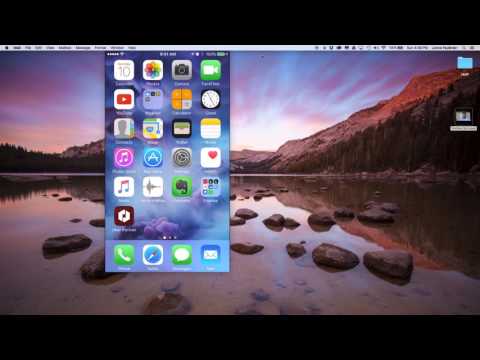
콘텐츠
이메일은 여전히 사람들에게 (또는 심지어 자신에게) 파일을 보내는 가장 쉬운 방법이지만 그림보다 훨씬 큰 것을 보내야하는 경우 모두가 추락하는 경향이 있습니다. 다행히 Mail Drop은 iPhone에서 대용량 파일을 이메일로 보낼 때 도움이됩니다. 사용법은 다음과 같습니다.
iPhone 또는 iPad에서 큰 파일을 가지고 다른 사람에게 전송해야하는 이유는 다양합니다. 수많은 제 3 자 솔루션이이 문제를 해결하려는 시도를 해체했습니다. 특히 Dropbox와 같은 클라우드 스토리지 공급자가 성공했지만 설치에 추가 앱이 필요하거나받는 사람이 탐색하기가 어려울 수 있습니다.

Mail Drop은 Apple의 iCloud 서비스에서 제공됩니다. 이미지 크레딧 : Apple
반면에 전자 메일은 상황에 따라 간단합니다. 메시지를 누르고 탭하여 보내고 자하는 파일을 삽입하고 이메일을 보내십시오 - iPhone이 파일을 메일 제공 업체의 서버 (예 : Google의 Gmail 또는 회사의 이메일 서버)에 업로드하고 수신자 파일을 쉽게 클릭하여 끝까지 다운로드 할 수 있습니다.
당신이 무언가를 보낼 필요가있을 때 상황이 조금 털어지기 시작합니다. 때로는 메일 제공 업체가 대용량 첨부 파일을 지원하지 않거나 파일을 보내는 사람에게 전체 사서함이있을 수도 있습니다.
Mail Drop에 대해 알아야 할 6 가지 사항 :
Mail Drop은 자동으로 작동합니다. 보낼 파일이 하나 이상 있으면 강제로 사용할 수 없습니다. 그것은 당신의 iPhone이 당신이 다른 누군가에게 그것을 보내는 데 어려움을 겪고 있다고 생각할 정도로 충분히 커야합니다.
iPhone의 내장 메일 클라이언트를 사용해야합니다. 다른 앱을 사용하려면 파일을 전송할 다른 방법을 찾아야합니다.
Mail Drop은 최대 5GB 크기의 파일로 작동합니다. 파일이있는 경우 그룹으로 간주되는 한 5GB 미만이어야합니다. 이메일을 5GB 이상 보내야하는 경우 메일을 여러 개에 걸쳐 분할해야합니다. 크기가 5GB를 초과하는 단일 파일 인 경우 Dropbox와 같은 서비스를 사용해보십시오.
Mail Drop은 Apple의 클라우드 서비스 인 iCloud를 백본으로 사용합니다. Mail Drop을 통해 전송 된 첨부 파일은 iCloud의 서버에 최대 30 일 동안 생방송됩니다.
Mail Drop에서 무료로 사용할 수 있도록 iCloud에서 1 테라 바이트의 저장 용량 (1000GB)으로 제한됩니다. 메시지 당 5GB가 걸리는 경우 어떻게 그 한계에 도달 할 수 있습니까? 하루에 여러 메시지를 보내는 것이 그리 어렵지 않습니다. 여전히,이 하드 한도에 결코 부딪치지 않을 가능성이 있습니다. 관리하는 경우 보낸 메시지가 30 일 제한에 도달하여 iCloud 서버에서 삭제되면 용량이 천천히 복원됩니다.
마지막으로 메일 드롭 첨부 파일을 사용하여 많은 사람들에게 메시지를 보내면 수신자가 링크를 공유하는 경우 애플은 트래픽이 급증하여 링크를 비활성화 할 수 있습니다. 한 명 또는 소규모 가족 또는 친구와 공유하면이 형벌이 발생하지 않으므로 걱정하지 마십시오.
메일 드롭을 사용하여 iPhone에서 큰 파일 보내기 :
iPhone의 x 앱을 열고 일반 이메일을 보내는 것처럼 입력란에 내용을 입력하십시오.
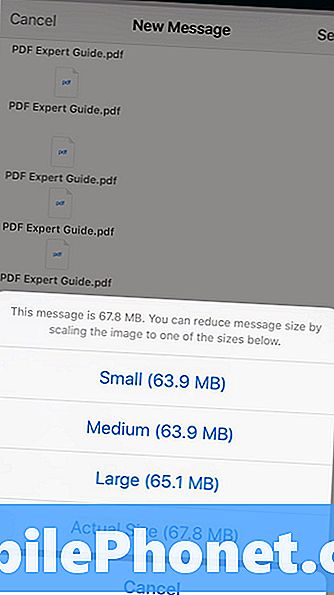
이메일 메시지를 입력 한 후 이메일 본문에있는 빈 곳 (본체가 기본 메시지를 입력하는 부분 임)을 눌러 팝업 메뉴를 표시하십시오. 업로드 할 사진, 비디오 또는 기타 파일을 선택하십시오. 사진 또는 비디오를 삽입하면 사진 응용 프로그램으로 이동하고 첨부 파일을 추가하면 iCloud Drive 또는 기타 사전 설치된 서비스 / 응용 프로그램의 파일을 선택합니다.
노트 :당신은 또한 다양한 애플 리케이션에서 직접 이메일에 파일을 첨부 할 수 있습니다 - 그냥 공유 버튼을 클릭하고 공유 수단으로 귀하의 메일 애플 리케이션을 선택하십시오.
원하는 첨부 파일이 이메일 메시지에 나타나면 보내기를 클릭하십시오. 사진이나 비디오와 같은 미디어 파일이 있다면 Apple은 이미지의 품질과 해상도에 대해 묻는 팝업을 표시 할 수 있습니다. 대역폭이 극도로 제한되어 있지 않으면 원본을 보내지 않을 실질적인 이유가 없습니다.
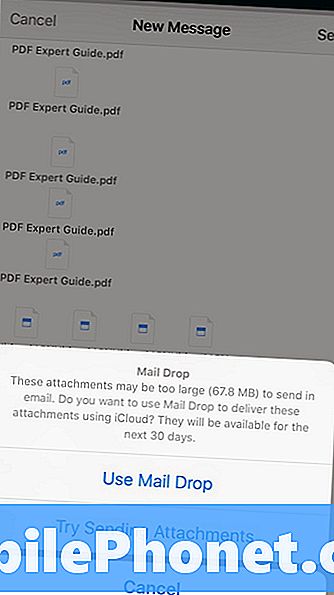
그 화면을 지나서, 애플은 방아쇠를 당하면 Mail Drop을 통해 파일을 보내길 원한다. 'Use Mail Drop'을 탭하기 만하면 iPhone이 백그라운드에서 파일을 업로드하고 전송하며 원본 파일 대신 메시지에 iCloud 링크를 삽입합니다.
대상이 이메일을 받으면 원래 파일을 다운로드하기 위해 이메일을 열고 iCloud 링크를 클릭하기 만하면됩니다.

